使用打印机打印电脑上的文件之前要做的事情就是先连接打印机。这种连接不仅仅是端口的连接,还包括程序上的连接。本文就来教大家Win7系统如何连接到打印机程序。
Win7连接打印机步骤
1.首先,咱们单击打开win7旗舰版电脑的开始菜单,然后从开始菜单进入到设备和打印机的界面中。
2.在打开的界面中,咱们单击窗口上方的添加打印机,这样就会弹出一个安装打印机的窗口了,咱们选择要安装的打印机的类型,一般选择第一项就行,之后点击进入到下一步。
3.接下来是打印机端口的选择,咱们还是选择第一个,后面的端口选择取决于你的打印机,一般从说明书上可以找到。选择好后,点击下一步。
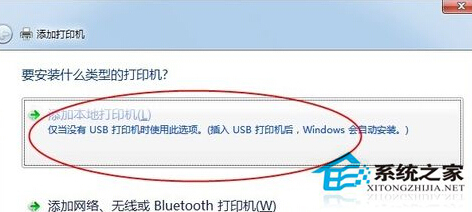
4.接下来需要选择打印机的品牌和型号,大家根据说明书的介绍进行选择就可以了。之后咱们点击右下角“从磁盘安装”,点击下一步。
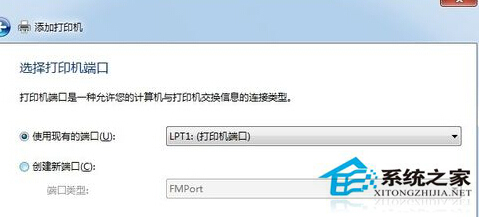
5.最后,咱们需要键入打印机的名称,一般默认的设置就可以了,直接进入到下一步,完成之后,win7旗舰版系统就会自动的安装打印机了,咱们只需要等待就可以了。
以上就是Win7系统如何连接到打印机程序的方法了,只有所有的连接都设置好了以后,才能将电脑里的World或者其他文件打印出来。
【Win7系统如何连接到打印机程序(端口与程序)】相关文章:
★ Win7系统安装显卡驱动程序后出现花屏或分辨率调不了的故障原因及解决方法
★ Win7系统连接宽带提示"正在连接,通过WAN Miniport(pppoe)"一直连接不上的解决方法
★ 戴尔Vostro14升级win10系统后无法正常关机的原因及解决方法
★ WindowsXp系统提示YJT.exe-无法找到组件的故障原因及两种解决方法
